Escape from Tarkov의 서버 연결 끊김에 대한 9가지 수정 사항

Escape from Tarkov에서 서버 연결 끊김 문제를 해결하기 위한 9가지 테스트 솔루션을 즉시 수행하세요.
타사 앱 문제 는 허용되지만 Google Play 가 작동하지 않으면 어떻게 됩니까? 거기에서 두통이 시작됩니다. 일부 Android 사용자는 앱을 업데이트하려고 할 때마다 Google Play 스토어에서 업데이트 확인 오류 메시지가 표시된다고 보고합니다. 이것은 여러 가지 이유로 좋지 않으며 가능한 한 빨리 처리해야 합니다. 그러나 이와 같은 문제가 발생하면 어떻게 해야 합니까? 아래 단계를 확인하여 즉시 수정하는 방법을 알아보세요.
목차:
내 Google Play에 업데이트 확인 중 오류가 표시되는 이유는 무엇입니까?
1. 네트워크 확인
이 오류가 Google Play 스토어에서 발생하는 주된 이유는 가장 명백한 것입니다. Google Play 스토어에서 앱을 다운로드, 업데이트 또는 브라우저 앱을 다운로드하려면 안정적인 인터넷 연결이 필요합니다. 그것이 Wi-Fi 네트워크인지 또는 셀룰러 데이터인지 여부는 선택한 설정에 따라 다릅니다.
따라서 Wi-Fi 연결을 끊었다가 다시 연결하고 앱 업데이트를 다시 시도하십시오. Android와 라우터를 다시 시작하거나 네트워크를 잊어버리고 다시 연결하세요.
연결 문제가 있고 무엇을 해야 할지 모르는 경우 해당 주제에 대한 좋은 기사가 있습니다. 여기에서 확인 하십시오 .
2. Google Play 스토어에서 로컬 데이터 지우기
다음으로 할 수 있는 일은 Google Play 스토어에서 로컬에 저장된 데이터를 지우는 것입니다. 일부는 캐시만 선택하지만 전체 스토리지(데이터)를 지우는 것이 더 철저한 접근 방식입니다. 특히 최근에 최신 Android 버전으로 업그레이드한 경우 데이터 손상이 드문 일이 아닙니다. 그리고 데이터를 지우면 앱이 초기화됩니다.
Android의 Google Play 스토어에서 로컬 데이터를 지우는 방법은 다음과 같습니다.
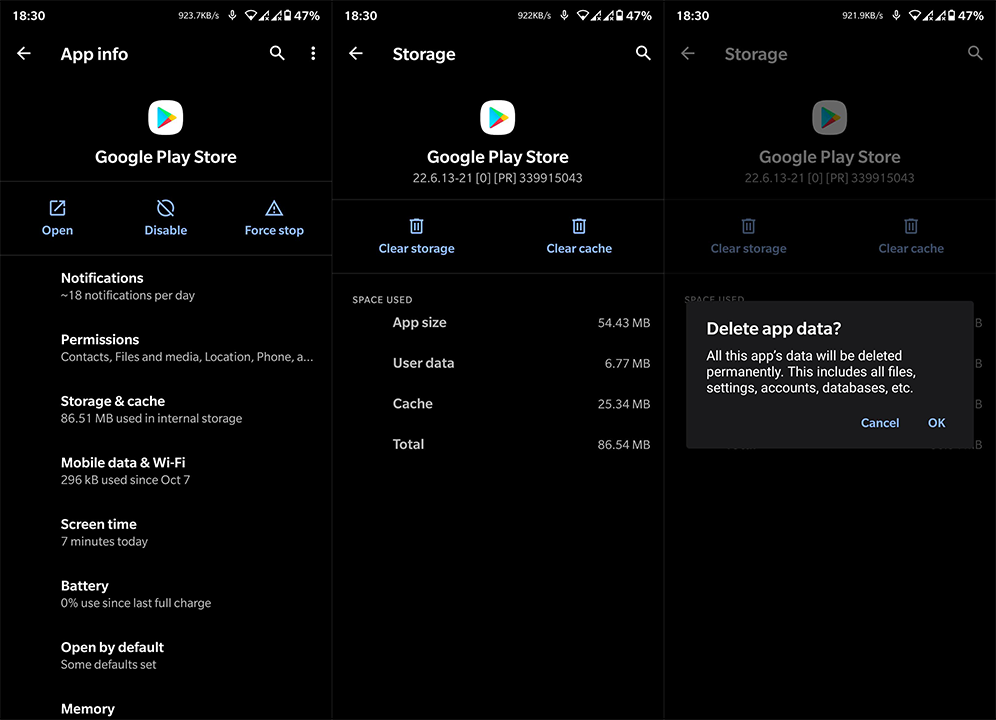
Play 스토어에서 업데이트 확인 중 오류가 계속 발생하는 경우 문제 해결을 계속 진행하세요.
3. 관련 서비스에서 캐시 및 데이터 지우기
Google Play 스토어에 문제가 있지만 반드시 앱 자체가 작동하지 않는 것은 아닙니다. 문제는 스토어 작동 방식에 직접적인 영향을 미치는 관련 서비스에 있을 수 있습니다. 우리가 염두에 두고 있는 두 가지 서비스는 Google 서비스 프레임워크와 Google Play 서비스입니다.
따라서 이 두 곳에서 로컬 데이터도 삭제하는 것이 좋습니다. 이것은 당면한 문제를 해결하는 데 도움이 됩니다. 수행해야 할 작업은 다음과 같습니다.
4. 로그아웃했다가 Google 계정으로 다시 로그인합니다.
Android에서 Google 서비스를 사용하려면 Google 계정 으로 로그인해야 합니다 . 때때로 Google 계정 통합에 문제가 있어 다양한 서비스에 문제가 발생할 수 있습니다. 그리고 이것을 처리하는 가장 좋은 방법은 단순히 계정을 제거하고 다시 추가하는 것입니다.
Android에서 Google 계정을 제거하고 다시 추가하려면 다음 안내를 따르세요.
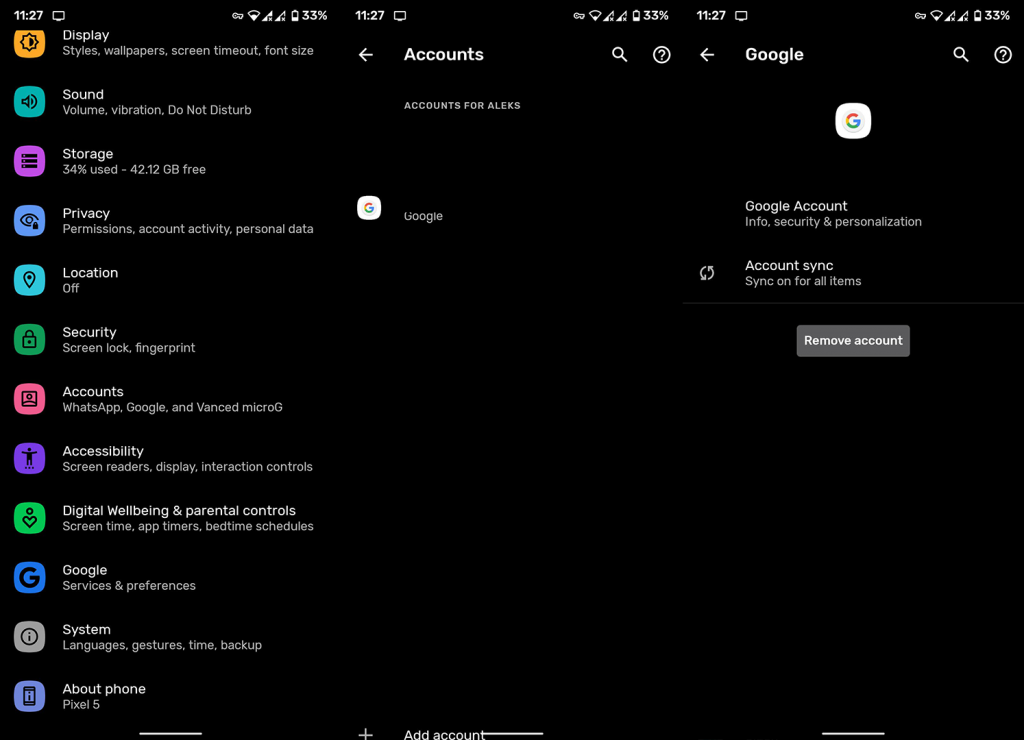
앱 업데이트를 시도할 때 Google Play 스토어에 업데이트 확인 오류가 계속 표시되는 경우 다음 단계를 계속합니다.
5. Google Play 스토어 업데이트 제거
이제 Google Play 스토어에서 업데이트를 제거해 보겠습니다. 물론 필수 시스템 앱을 제거할 수는 없지만 기본 시스템 값으로 복원할 수는 있습니다. 이렇게 하면 앱이 재설정되고 자동으로 업데이트된 후 문제 없이 작동합니다.
Android 기기에서 Google Play 스토어 업데이트를 제거하는 방법은 다음과 같습니다.
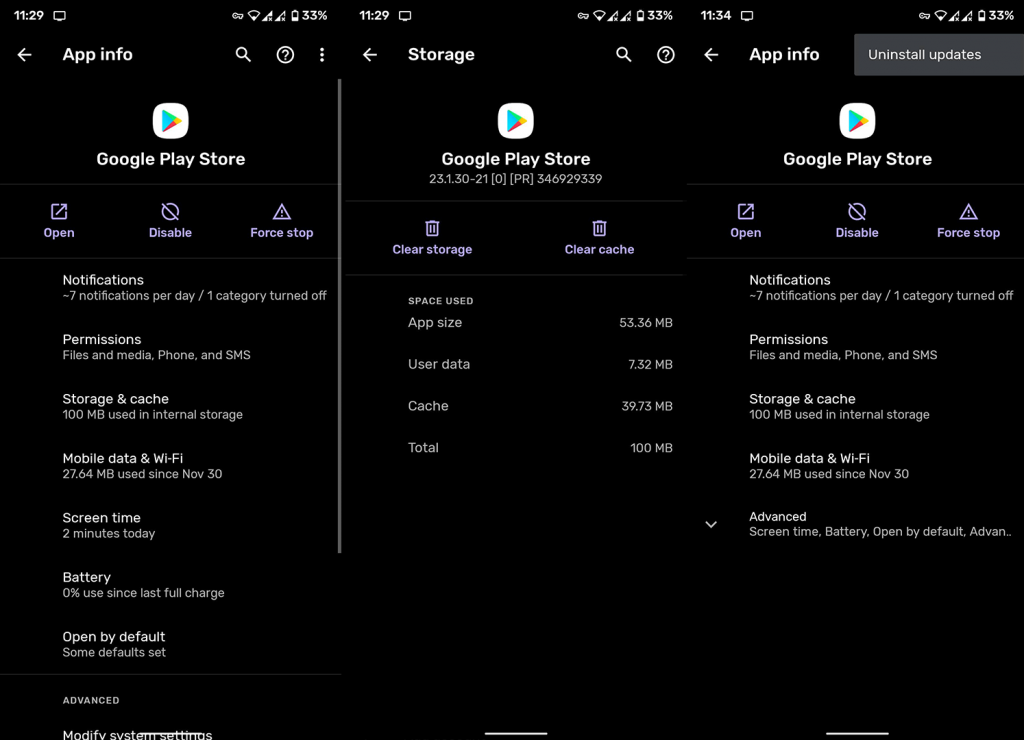
6. 펌웨어 업데이트
휴대전화를 최신 상태로 유지하는 것은 필수입니다. 물론 사용 가능한 업데이트가 있고 장치가 여전히 지원되는 경우입니다. 그리고 당면한 문제는 Google 측이 아니라 Android 스킨(OneUI, MIUI 등)의 시스템 버그일 수 있습니다. 해당 시스템 및 보안 업데이트는 자동으로 관리되지만 수동으로 확인할 수 있습니다.
Android 기기를 업데이트하는 방법은 다음과 같습니다.
7. 장치를 공장 설정으로 재설정
결국 이전 단계로 문제가 해결되지 않으면 공장 초기화를 시도하십시오. 특히 장치를 재설정하기 전에 백업할 데이터가 많은 경우 절차가 얼마나 번거로운지 잘 알고 있습니다. 그럼에도 불구하고 장치에 문제가 있으며 문제 해결 옵션은 이것으로 좁혀집니다.
여기 에서 자세히 설명하는 기사에서 공장 초기화에 대한 모든 것을 배울 수 있습니다 . 기기를 초기화하려면 일반적으로 설정 > 시스템 > 초기화 > 초기화(또는 모든 데이터 지우기)로 이동해야 합니다. 절차가 로컬 저장소를 지우므로 백업하기 전에 모든 것을 백업하는 것이 가장 중요합니다.
여기 에서 Google 지원팀에 문제를 보고할 수도 있습니다 . 충분한 보고서가 제출되면 그들은 그것에 대해 뭔가를 할 수 있습니다. 그리고 이것이 중대한 문제임을 감안하면 빨리 해결되어야 할 것입니다.
그렇게 해야 합니다. 읽어 주셔서 감사합니다. 자유롭게 생각, 질문 또는 제안 사항을 공유해 주십시오. 댓글 섹션은 아래에 있으며 귀하의 피드백은 언제나 환영합니다.
Escape from Tarkov에서 서버 연결 끊김 문제를 해결하기 위한 9가지 테스트 솔루션을 즉시 수행하세요.
이 문서를 읽고 해결 방법에 따라 Windows 10 PC에서 응용 프로그램이 그래픽 하드웨어 오류에 액세스하지 못하도록 차단되었습니다.
이 기사는 bootrec/fixboot 액세스 거부 오류를 수정하는 유용한 솔루션을 제공합니다. CHKDSK 실행, 부트로더 복구, 시작 복구 및 더 많은 방법을 알아보세요.
Valheim이 계속 충돌/멈춤, 검은 화면, 실행되지 않음 또는 기타 문제가 있습니까? Valheim 문제를 해결하려면 다음 솔루션을 따르십시오.
Steam 친구 네트워크에 연결할 수 없음 오류를 수정하는 방법을 배우고 친구의 네트워크에 연결할 수 없는 Steam 오류를 해결하는 5가지 테스트된 솔루션을 따르십시오.
레지던트 이블 7 게임을 스트리밍할 수 없습니다. 단계별 안내에 따라 게임 오류를 해결하고 중단 없이 게임을 플레이하십시오.
corsair 유틸리티 엔진 업데이트 오류를 해결하고 이 도구의 새로운 기능에 액세스하기 위한 문제 해결 솔루션을 알아보십시오.
PS5 컨트롤러가 연결되지 않거나 동기화되지 않으면 이러한 PS5 컨트롤러 연결 문제를 해결하기 위해 시도되고 테스트된 솔루션을 시도하십시오.
PC에서 젤다의 전설: 야생의 숨결을 플레이하고 싶으신가요? 여기에서 Windows PC에서 Legend Of Zelda BOTW를 플레이할 수 있는 모든 방법을 확인하십시오.
Windows 10 업데이트 오류 0x800706D9 문제를 해결하고 사용 가능한 업데이트를 설치한 다음 주어진 솔루션에 따라 Windows를 오류 없이 만들고 싶습니다.


![[수정됨] Valheim이 계속 충돌, 정지, 검은색 화면, 문제를 시작하지 않음 [수정됨] Valheim이 계속 충돌, 정지, 검은색 화면, 문제를 시작하지 않음](https://luckytemplates.com/resources1/images2/image-5324-0408150843143.png)
![수정됨: Steam 친구 네트워크에 연결할 수 없는 오류 [5가지 빠른 수정] 수정됨: Steam 친구 네트워크에 연결할 수 없는 오류 [5가지 빠른 수정]](https://luckytemplates.com/resources1/images2/image-3269-0408150819144.png)
![[수정됨] 레지던트 이블 7 바이오하자드 게임 충돌, 오류 등! [수정됨] 레지던트 이블 7 바이오하자드 게임 충돌, 오류 등!](https://luckytemplates.com/resources1/images2/image-994-0408150718487.png)



